苹果手机指纹设置失败
苹果手机指纹设置失败可能因系统问题、设置限制、指纹存储满或硬件故障等原因,可尝试更新系统、检查设置、清理指纹传感器,若无效建议联系苹果客服或前往Apple Store检测。
苹果手机指纹设置失败可能由多种原因引起,以下是详细分析和解决方案:
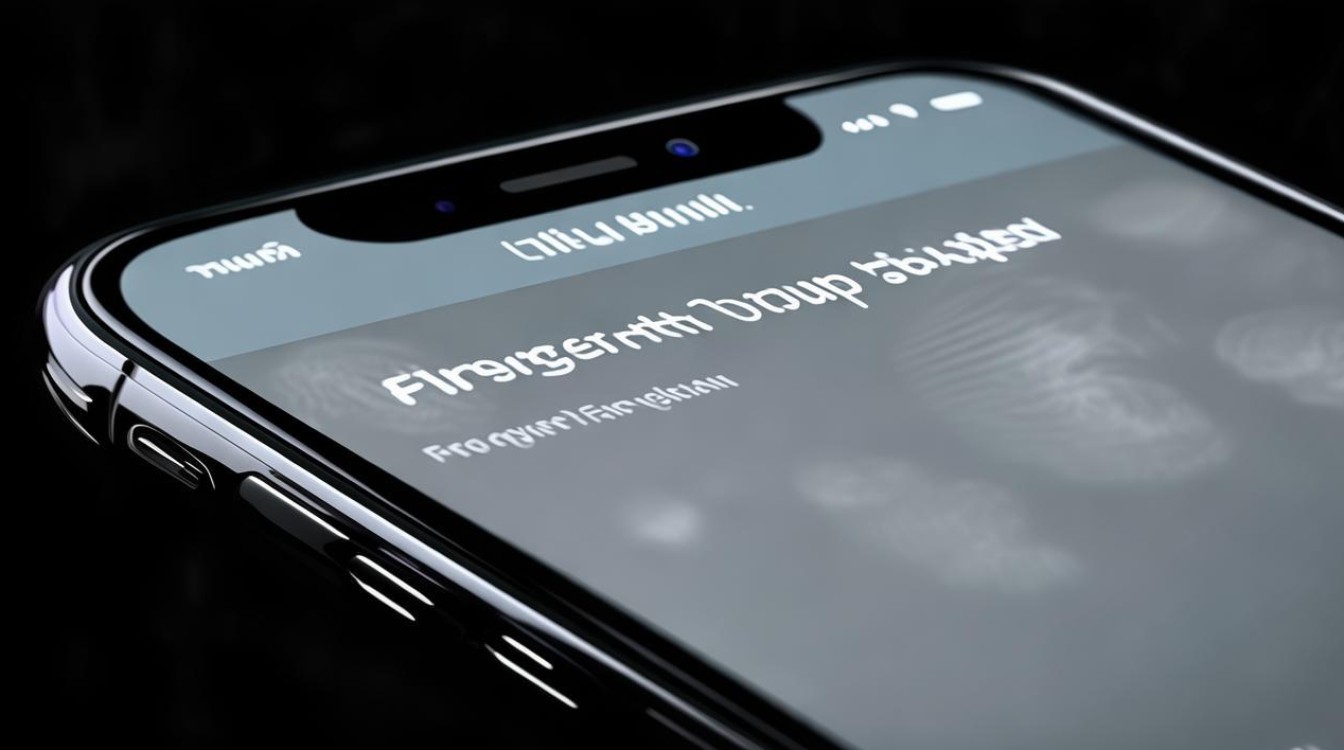
| 可能原因 | 具体表现及分析 | 解决方法 |
|---|---|---|
| 硬件问题 | 传感器故障:指纹传感器损坏或老化(如长期频繁使用导致磨损)。 屏幕保护问题:贴膜过厚或非原装屏幕可能影响识别。 |
送修苹果官方或授权服务中心检测硬件。 移除非原装贴膜,检查屏幕是否为原装。 |
| 软件问题 | 系统Bug:iOS版本存在漏洞或升级失败。 设置限制:家长控制、企业设备管理策略等限制功能。 |
更新至最新iOS系统。 检查“屏幕使用时间”或“设备管理”设置,解除限制。 |
| 操作问题 | 手指状态异常:手指潮湿、脱皮、污渍或受伤。 设置步骤错误:未正确录入指纹(如移动手指过快、按压力度不均)。 |
清洁手指和传感器,保持干燥。 重新录入指纹,确保每次按压稳定且覆盖整个传感器区域。 |
| 存储问题 | 指纹容量上限:每台iPhone最多存储5个指纹,若已满需删除旧指纹。 | 进入“设置”→“触控ID与密码”,删除多余指纹后重新录入。 |
| 重启问题 | 正常现象:重启后指纹隔离未激活,需输入密码重新解锁。 | 输入密码解锁手机,尝试使用指纹。 |
详细解决步骤
-
检查硬件支持与状态
- 确认机型:仅部分iPhone型号支持Touch ID(如iPhone 8及以下机型),全面屏机型(iPhone X及以上)配备Face ID。
- 测试硬件:尝试用其他已录入的指纹解锁,若均失败,可能为硬件故障。
-
优化软件环境
- 更新系统:进入“设置”→“通用”→“软件更新”,安装最新版本iOS。
- 重置Touch ID:
- 删除所有已录指纹:“设置”→“触控ID与密码”→“删除全部指纹”。
- 重新录入:点击“添加指纹”,按提示反复按压传感器,确保覆盖手指不同角度。
-
处理常见操作问题
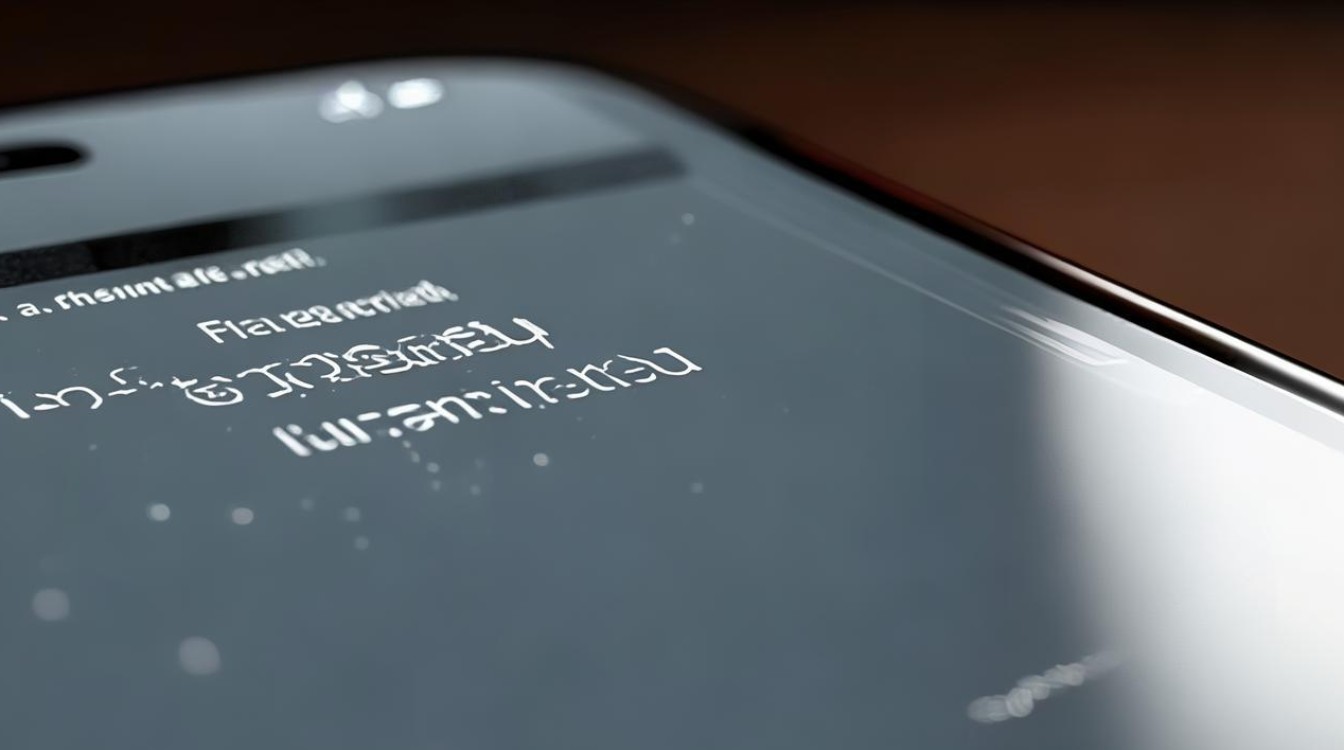
- 清洁手指和传感器:用干燥微纤维布擦拭屏幕,避免油污或水渍。
- 调整录入姿势:
- 手指需完全覆盖传感器区域,避免悬空或边缘接触。
- 保持适中压力,不要过轻或过重。
-
应对特殊场景
- 重启后失效:输入密码解锁后,指纹功能自动恢复。
- 维修后需重新录入:送修后若更换传感器或主板,需重新设置指纹。
-
联系专业支持
若以上方法无效,可能是硬件损坏(如传感器故障),建议预约苹果官方维修或前往授权服务中心检测。
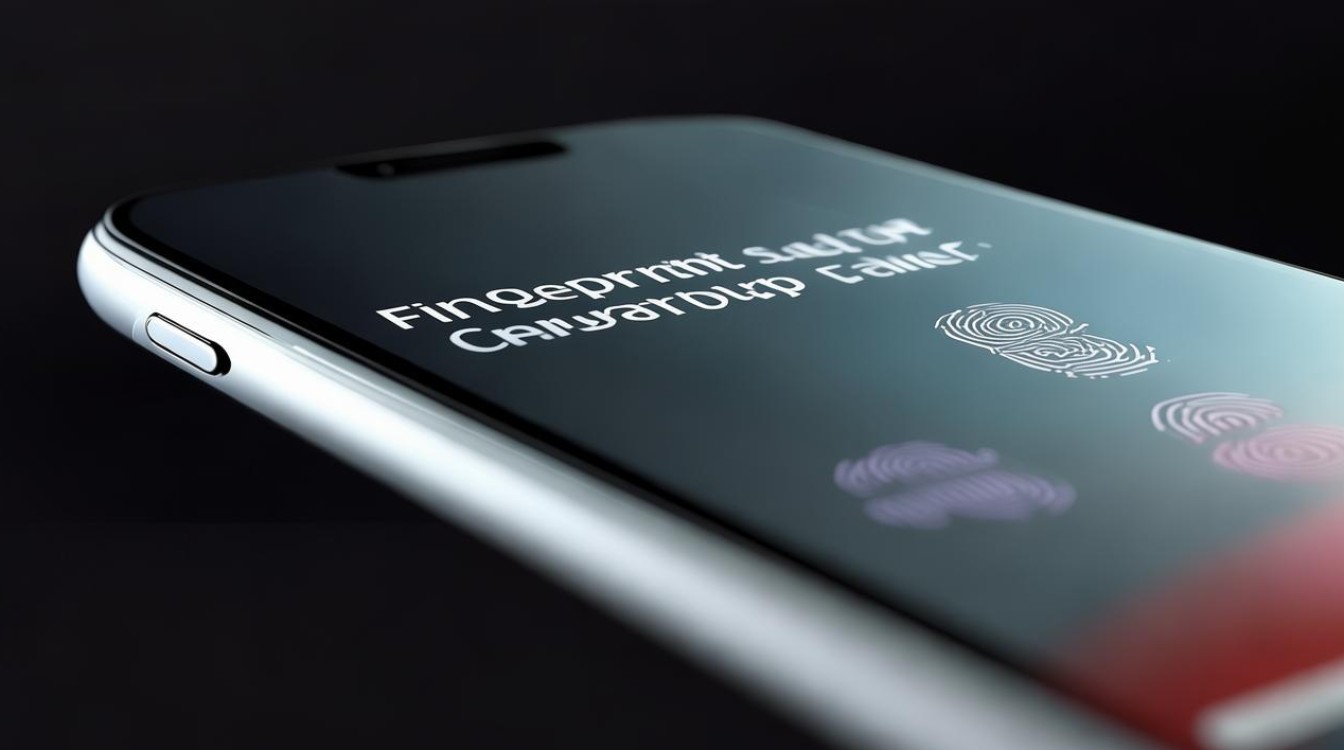
FAQs
为什么重启手机后指纹识别失效?
重启后,苹果会隔离指纹数据以保障安全,需输入密码重新激活Touch ID,这是正常设计,输入密码后即可恢复使用。
指纹录入总是失败,如何处理?
- 检查手指是否干净且无损伤,传感器是否清洁。
- 删除旧指纹后重新录入,确保每次按压停留2-3秒,覆盖传感器不同区域。
- 若仍失败,尝试重启手机或更新系统。
版权声明:本文由环云手机汇 - 聚焦全球新机与行业动态!发布,如需转载请注明出处。


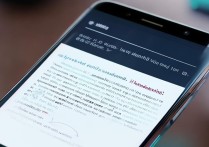

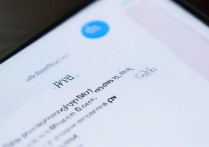







 冀ICP备2021017634号-5
冀ICP备2021017634号-5
 冀公网安备13062802000102号
冀公网安备13062802000102号